Ваша панель задач Windows исчезла?
Перейти, чтобы щелкнуть программу на панели задач Windows(Windows taskbar) и понять, что она отсутствует? Иногда панель задач исчезает, и вы ничего не видите внизу экрана, а иногда остается только кнопка «Пуск(Start button) », но все остальное исчезает.
Так как же вернуть панель задач? Что ж, есть несколько способов восстановить панель задач, но также неплохо знать, что может привести к исчезновению панели задач.
По моему опыту, есть четыре основные причины, по которым ваша панель задач может исчезнуть:
1. The taskbar is set to auto-hide and is not visible 2. The explorer.exe process has crashed and the taskbar is completely gone 3. The display resolution or main display changed and caused the taskbar to go off the screen

Давайте рассмотрим каждое из возможных решений, начиная с простых вещей.
Способ 1 — показать панель задач
Если ваша панель задач скрыта, она должна автоматически отображаться, когда вы перемещаете указатель мыши в самый низ экрана. Однако, если что-то пошло не так и это больше не работает, вы можете отключить автоматическое скрытие.
Для этого вам обычно нужно щелкнуть правой кнопкой мыши на панели задач, но, поскольку она отсутствует, нам нужно пройти через панель управления и щелкнуть(Control Panel and click) « Панель задач и навигация»( Taskbar and Navigation) .

Это откроет диалоговое окно свойств панели задач, в котором вы захотите продолжить и снять флажок Автоматически скрывать панель задач(Auto-hide the taskbar) .
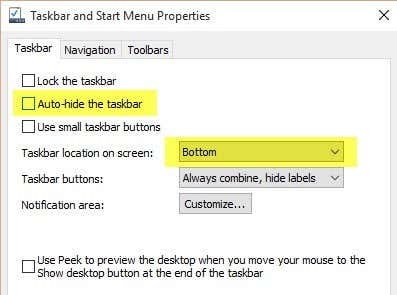
На всякий случай также следует проверить, чтобы панель задач находилась внизу экрана. Если он автоматически скрывается и находится слева или справа(left or right) от экрана, вы могли просто его не заметить.
Способ 2 — изменить отображение
Если вы регулярно подключаете свой компьютер к внешним дисплеям или док-станциям, ваша проблема может быть связана с этим. В Windows вы можете просто нажать клавишу Windows Key + P или перейти в панель управления(Control Panel) , нажать « Дисплей(Display) », а затем нажать « Настроить разрешение(Adjust Resolution) » или « Изменить параметры дисплея»( Change Display Settings) .

В Windows 7 вы получаете всплывающее диалоговое окно с несколькими вариантами, такими как « Только компьютер », « (Computer)Дублировать(Duplicate) », « Расширить(Extend) » и т. д. Убедитесь, что для него установлено значение « Только компьютер(Computer only) » .
В Windows 8 и Windows 10 вы получаете практически те же параметры на боковой панели, которая появляется с правой стороны экрана.

Для Windows 10 вы хотите выбрать экран ПК только(PC screen only) из списка. Надеемся(Hopefully) , что если проблема с панелью задач(taskbar issue) была связана с отображением презентации(presentation display) , то это должно ее исправить.
Способ 3 — перезапустить Explorer.exe
Вероятно, это единственный метод, который решит проблему для большинства людей. Explorer.exe — это процесс, управляющий рабочим столом и панелью задач(desktop and taskbar) . Вы также можете заметить, что иногда в дополнение к отсутствующей панели задач также отсутствуют значки на рабочем столе!
Поскольку они оба работают под управлением explorer.exe, они оба исчезают одновременно. Чтобы решить эту проблему, вам нужно открыть диспетчер задач(task manager) в Windows .
Прочтите мой предыдущий пост «8 советов по использованию диспетчера задач(Task Manager) » , чтобы узнать о различных способах открытия диспетчера задач(task manager) в Windows . Открыв его, нажмите «Файл»(File) , а затем «Запустить новую задачу»( Run New Task) или «Новая задача (Выполнить)»(New Task (Run)) .

В поле введите explorer.exe и нажмите Enter . Это перезапустит процесс проводника(explorer process) и, надеюсь, вернет вам панель задач. Если вместо этого вы видите новое всплывающее окно Windows Explorer(Windows Explorer window) , это означает, что процесс explorer.exe(explorer.exe process) уже работает нормально.

Если ни один из этих вариантов не помог вам, есть несколько более редких проблем, которые могут привести к исчезновению панели задач. Будем надеяться(Hopefully) , что один из них сработает, если ничего другого не произошло.
Другие решения
Иногда вы сталкиваетесь с этой проблемой при выходе из спящего режима(Sleep mode) . Это может быть связано с драйверами оборудования, несовместимыми с Windows 7 . Лучше всего обновить как можно больше драйверов для вашего компьютера, особенно видеодрайверы.
Несмотря на то, что я не рекомендую обновлять BIOS в обычном режиме, это может быть одним из случаев, когда это может решить проблему. Если ничего из этого не работает, возможно, вы имеете дело с чем-то вроде вируса или вредоносного ПО(virus or malware) . Я рекомендую немедленно запустить антивирусную программу или программу защиты от вредоносных программ.
Вы также можете попробовать запустить средство проверки системных файлов(System File Checker) в Windows , если какие-либо системные файлы были повреждены, повреждены или удалены. Если у вас есть какие-либо вопросы, не стесняйтесь комментировать. Наслаждаться!
Related posts
Как восстановить значок громкости или звука на панели задач Windows
Исправить отсутствующие или исчезнувшие значки на рабочем столе в Windows
Калькулятор Windows отсутствует или исчез?
Как добавить ярлыки на панель задач Windows
9 Quick Ways для создания Image Transparent на Windows and Mac
Потеряли или забыли пароль администратора в Windows?
5 способов взломать или сбросить забытый пароль Windows
Как подключить проектор к компьютеру с Windows или Mac
Внешний жесткий диск не отображается в Windows или OS X?
Как настроить FTP-сервер в Windows с помощью IIS
Как просматривать файлы Mac на ПК с Windows
Изменить или подделать MAC-адрес в Windows или OS X
Как оптимизировать файл подкачки в Windows
Как назначить статический IP-адрес ПК с Windows 11/10
Почему вам больше не следует использовать Windows XP
Как восстановить случайно удаленные файлы в Windows
Устранение неполадок с беспроводным сетевым подключением Windows XP
Как изменить браузер по умолчанию на Windows, Mac, iPhone и Android
Как создать скрытую сетевую папку в Windows
Как автоматически перемещать или копировать файлы в Windows
